Résoudre l’erreur ‘git’ n’est pas reconnu comme une commande
Vous êtes un développeur débutant ? Si c’est le cas, la maîtrise de Git est essentielle. Cet outil est omniprésent dans les équipes de développement. Une erreur fréquente est le message indiquant que ‘git’ n’est pas reconnu comme une commande interne ou externe. Ce message déroutant peut avoir plusieurs causes. Cet article vous guide à travers les solutions pour corriger cette erreur sur Windows 10.
Comment corriger l’erreur ‘git’ non reconnu
Git, créé par Linus Torvalds (l’homme derrière le noyau Linux) en 2005, est un outil de gestion de code source vital pour les équipes de développement.
- Git facilite la gestion du code source dans un environnement DevOps.
- Il permet aux développeurs de créer des copies locales de leur code sur leurs ordinateurs.
- Les développeurs peuvent ainsi sauvegarder leur travail et suivre les modifications apportées au code.
- Git favorise la communication et la collaboration, permettant aux équipes de travailler de manière non linéaire sur des projets.
- Ce logiciel est gratuit et open-source, un avantage majeur.
- Avec Git, les développeurs peuvent gérer des projets de toutes tailles.
Pourquoi ‘git’ est-il parfois non reconnu ?
Voici les raisons principales de l’apparition de ce message d’erreur :
-
Git n’est pas installé : Le logiciel n’est peut-être pas présent sur votre machine.
-
Problème avec l’invite de commande : L’invite de commande était peut-être ouverte durant l’installation ou n’a pas été actualisée après. Elle ne peut donc pas accéder à Git.
-
Chemin Git incorrect : Le chemin d’accès à Git n’est pas défini correctement dans les variables d’environnement.
Méthode 1 : Redémarrer l’invite de commande
Une solution simple consiste à redémarrer l’invite de commande.
Étape I : Fermer l’invite de commande
Commencez par fermer toutes les instances de l’invite de commande via le Gestionnaire des tâches.
- Ouvrez le Gestionnaire des tâches avec Ctrl + Maj + Échap.
- Sélectionnez « Processeur de commandes Windows » dans la section « Applications » et cliquez sur « Fin de tâche ».
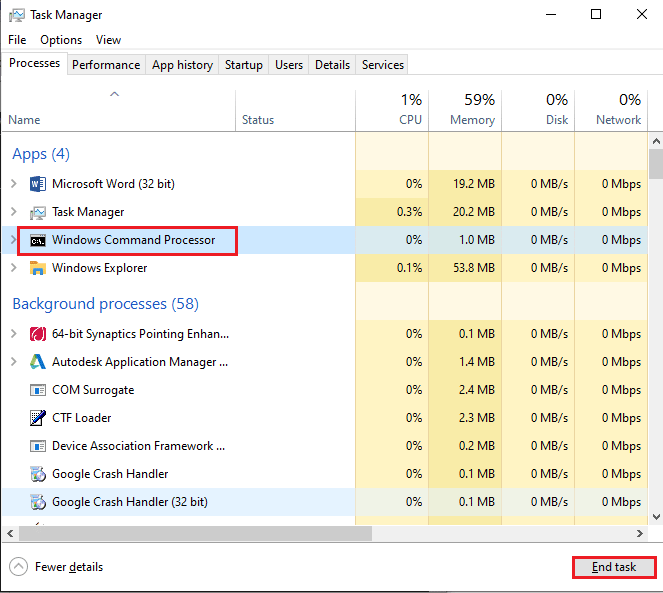
Étape II : Relancer l’invite de commande
Relancez l’invite de commande et vérifiez si l’erreur est corrigée.
- Appuyez sur la touche Windows, tapez « Invite de commandes » et cliquez sur « Ouvrir ».
- Tapez la commande « git » et appuyez sur Entrée.
(Vous pouvez aussi choisir « Exécuter en tant qu’administrateur » si nécessaire.)
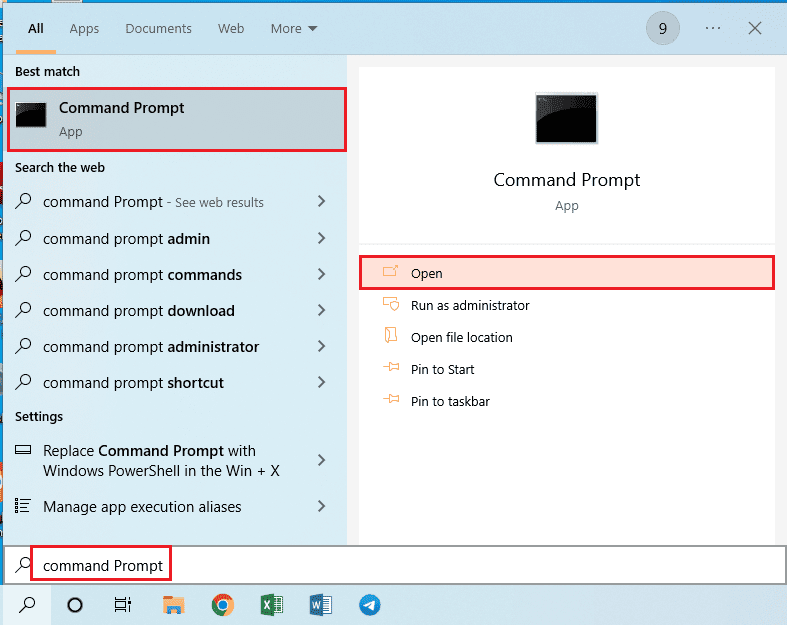
Méthode 2 : Ajouter manuellement le chemin de variable
Si le problème persiste, ajoutez manuellement le chemin de Git aux variables d’environnement.
Étape I : Copier le chemin du fichier git.exe
Localisez et copiez le chemin du fichier exécutable git.exe.
- Ouvrez l’Explorateur de fichiers (Windows + E) et allez dans le dossier « cmd » :
- Faites un clic droit sur « git.exe » et choisissez « Propriétés ».
- Dans l’onglet « Général », copiez le chemin indiqué dans « Emplacement » (Ctrl+C).
Pour les architectures x86 :
Ce PC > Disque local (C:) > Program Files (x86) > Git > cmd
Pour les architectures x64 :
Ce PC > Disque local (C:) > Program Files > Git > cmd
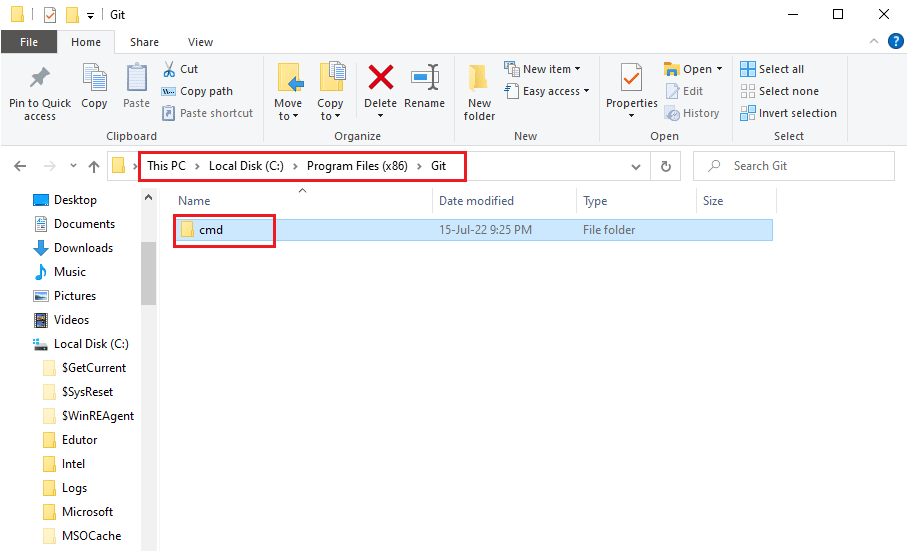
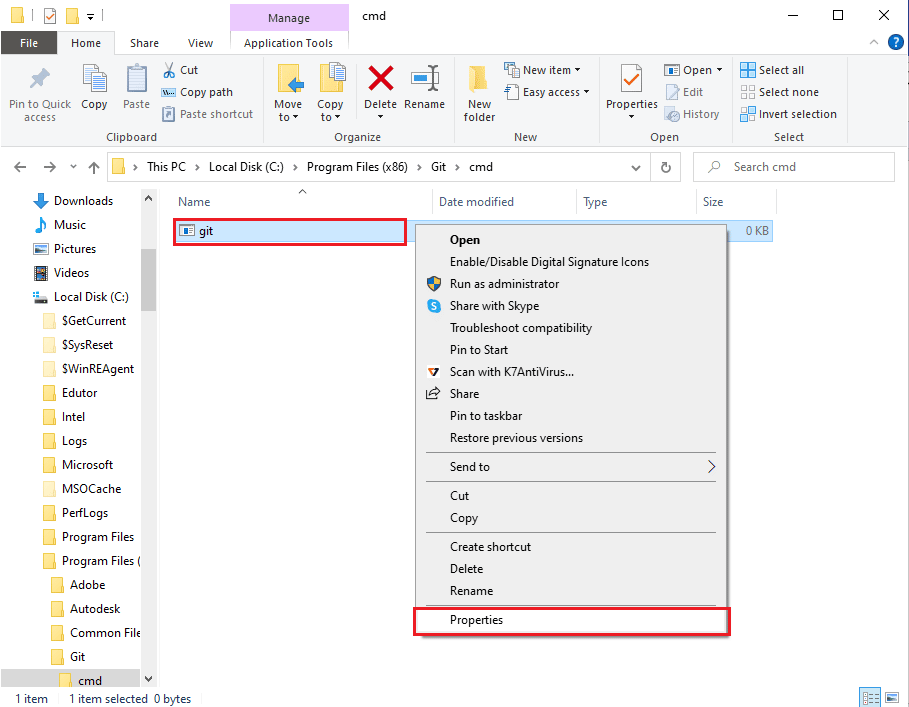
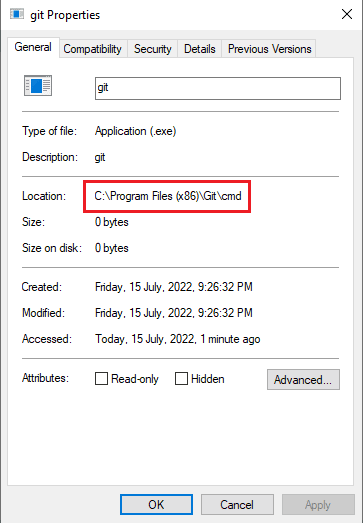
Étape II : Définir le chemin dans les propriétés système
Ajoutez le chemin copié aux variables d’environnement système.
- Ouvrez la fenêtre « Exécuter » (Windows + R).
- Tapez « sysdm.cpl » et validez avec « OK ».
- Dans les « Propriétés système », allez dans l’onglet « Avancé » et cliquez sur « Variables d’environnement… ».
- Sélectionnez la variable « Path » dans les « Variables système » et cliquez sur « Modifier… ».
- Cliquez sur « Nouveau » dans la fenêtre « Modifier les variables d’environnement ».
- Collez le chemin de git.exe (Ctrl+V) et validez avec « OK ».
- Validez avec « OK » dans la fenêtre « Variables d’environnement ».
- Enfin, cliquez sur « Appliquer » et « OK » dans la fenêtre « Propriétés système ».
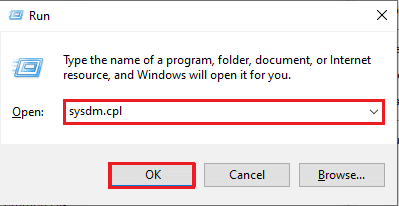
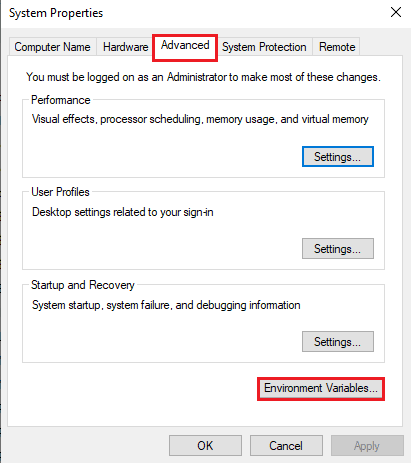
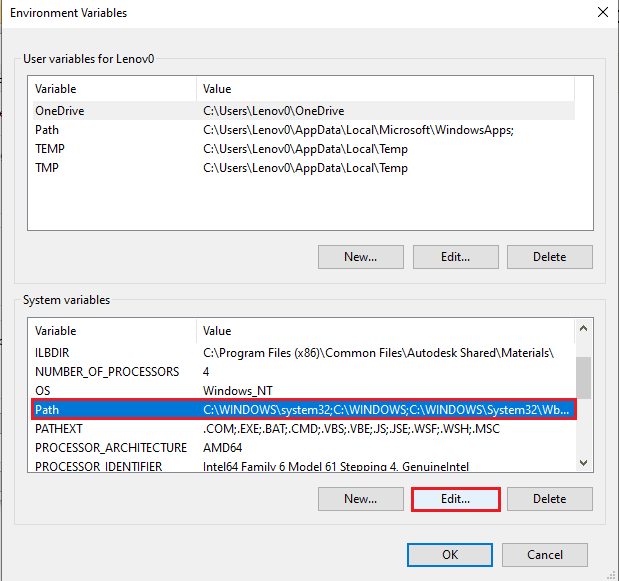
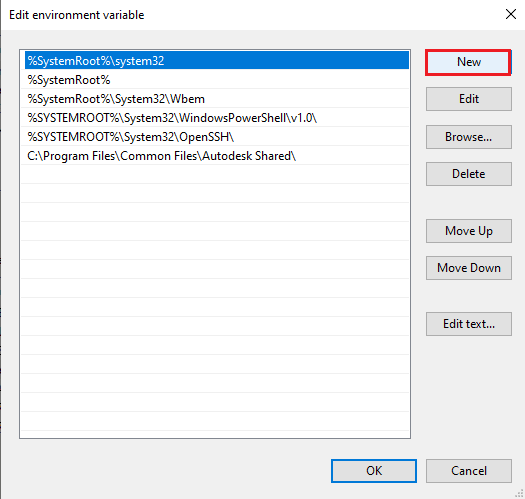
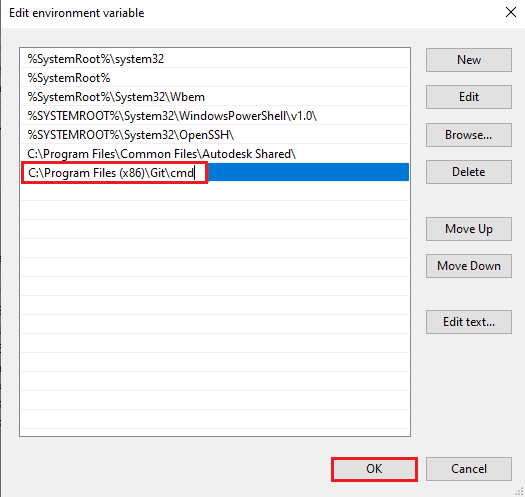
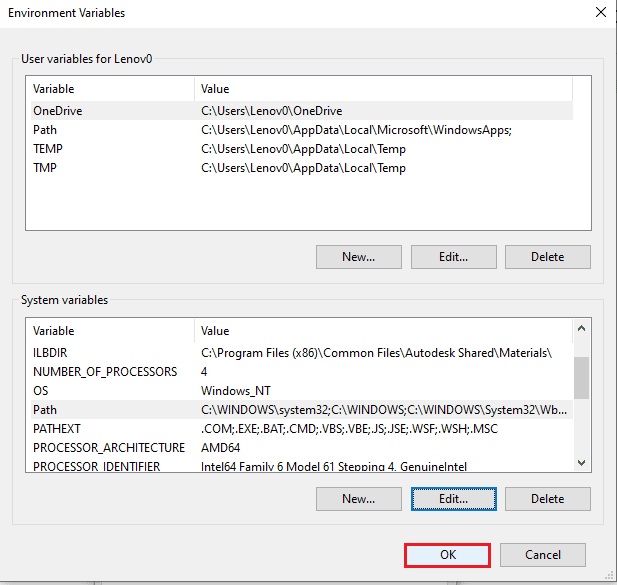
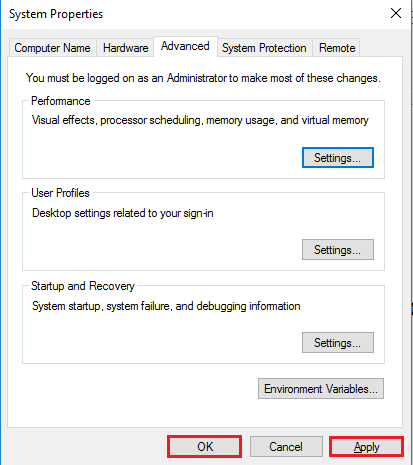
Méthode 3 : Réinstaller Git
Si les précédentes solutions n’ont pas fonctionné, réinstallez Git.
Étape I : Désinstaller Git
Désinstallez la version actuelle de Git via le Panneau de configuration.
- Ouvrez le Panneau de configuration (touche Windows, tapez « Panneau de configuration », puis cliquez sur « Ouvrir »).
- Choisissez « Afficher par > Catégorie », puis dans « Programmes », cliquez sur « Désinstaller un programme ».
- Sélectionnez « GIT » et cliquez sur « Désinstaller ».
- Suivez les instructions à l’écran pour désinstaller Git, puis redémarrez votre PC.
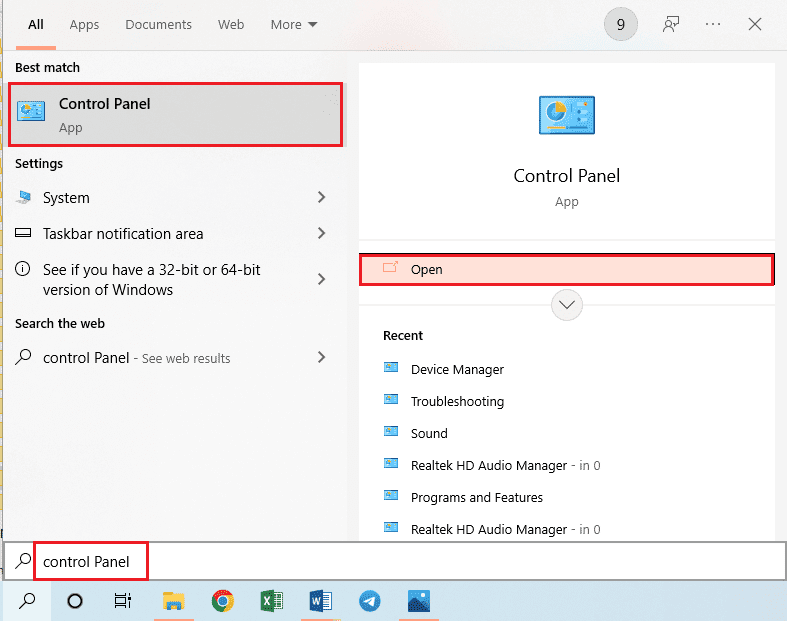

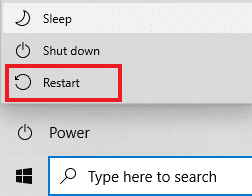
Étape II : Réinstaller Git
Téléchargez et installez la dernière version de Git depuis le site officiel.
- Ouvrez votre navigateur (touche Windows, tapez « Google Chrome », puis cliquez sur « Ouvrir »).
- Allez sur la page de téléchargement de Git et cliquez sur « Télécharger pour Windows ».
- Exécutez le fichier téléchargé.
- Laissez les options par défaut durant l’installation.
- Dans la fenêtre « Ajustement de votre environnement PATH », choisissez l’option qui inclut « Git depuis l’invite de commande et aussi depuis des logiciels tiers » pour définir automatiquement le chemin de Git.
- Suivez les instructions, et cliquez sur « Installer » à l’étape finale.
- Redémarrez votre PC, la commande « git » devrait maintenant fonctionner.
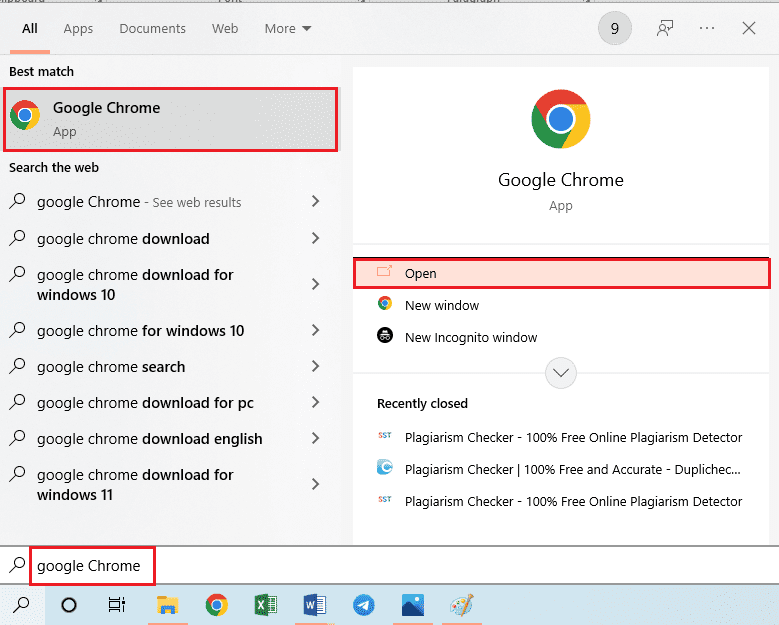
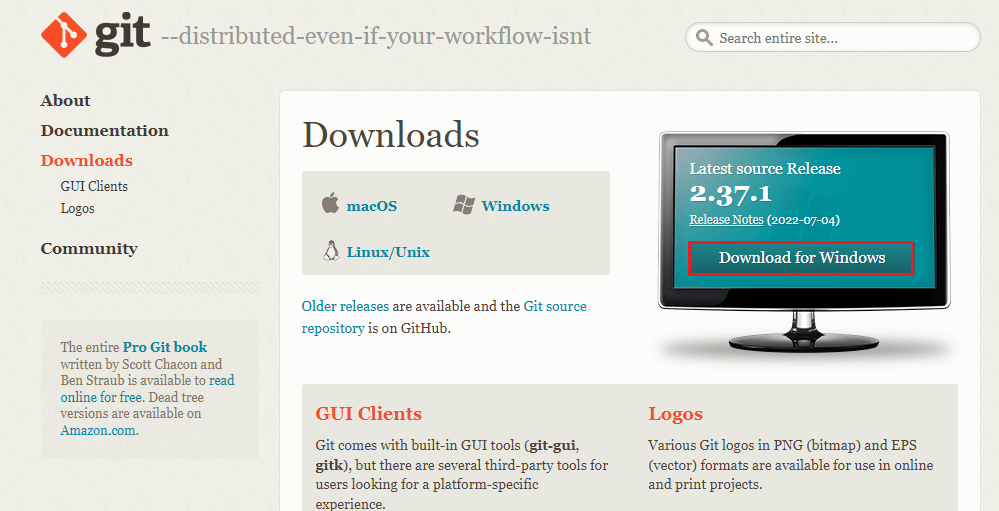
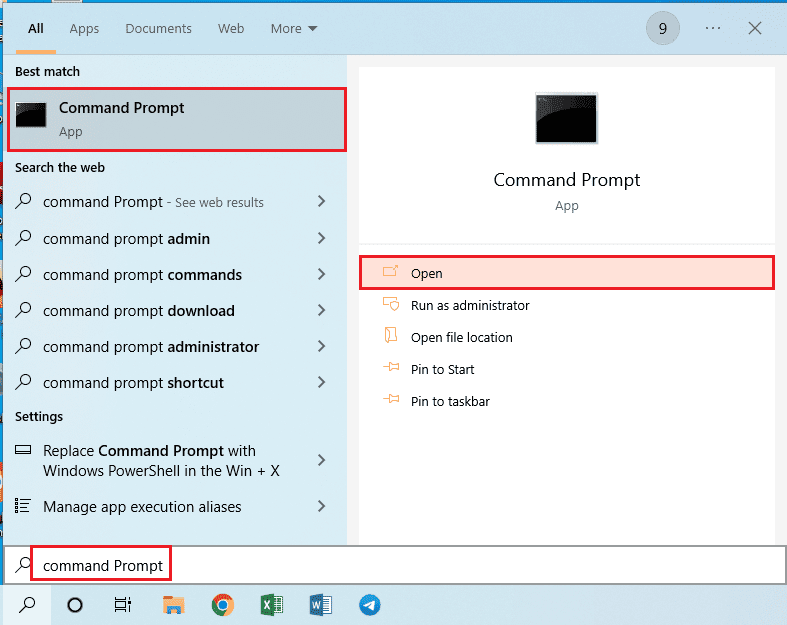
Ces trois méthodes devraient vous aider à résoudre l’erreur ‘git’ n’est pas reconnu. N’hésitez pas à partager vos questions ou suggestions dans les commentaires.